MacBook Klavyenizi Ücretsiz Olarak Değiştirin ve Ayrıca Yeni Bir Pil Alın
Elma Mac Kahraman / / February 27, 2021
Son Güncelleme

MacBook klavyeniz beklendiği gibi çalışmıyor mu? Bazı tuşlar yapışıyor mu veya hiç çalışmıyor mu? Dizüstü bilgisayarınız muhtemelen içinde sinir bozucu bir kelebek klavyeye sahiptir. Neyse ki, size hiçbir maliyeti olmayacak bir donanım düzeltmesi var. Daha da iyisi, Apple'ın MacBook'larını tasarlama şekli nedeniyle, diğer donanımlar aynı anda değiştiriliyor. MacBook klavyenizi MacBook, MacBook Air ve MacBook Pro için bir Apple servis programıyla nasıl değiştireceğiniz aşağıda açıklanmıştır.
Sorun nedir?
2020'nin ortalarından itibaren, 2018 MacBook Pro'mdaki klavyeyle ilgili sorunları fark etmeye başladım. Yavaş yavaş, bu hıçkırıklar, beklenmedik şekilde tekrarlayan veya yazarken görünmeyen harfler ve karakterlerden farklı biçimler aldı. Problemi anlatırken “yapışkan” kelimesi akla geldi.
Teknolojide çalışarak, bu yazma sorunlarına neyin neden olduğunu hemen anladım: MacBook Pro’nun kelebek klavyesi.
Kelebek Klavye
İlk olarak 2015'in başlarında 12 inç MacBook ile tanıtılan kelebek klavye, önceki modellerin geleneksel makas mekanizmasının yerini aldı. Apple'dan Phil Schiller'e göre, paslanmaz çelikten bir kubbe anahtarıyla desteklenen tek bir tertibattan üretilen bu kelebek mekanizmanın yazı yazmaya daha fazla istikrar ve doğruluk getirmesi gerekiyordu.
Açığa çıkma sırasında kelebek mekanizmasının açıklamasını yaptı: “Ve bunların hepsi çok daha kesin ve doğru olan bir anahtara ekleniyor. Aslında, makas mekanizmasından dört kat daha sağlam… Yine de% 40 daha ince ve daha ince bir klavye yapmamızı sağlıyor. "
Kelebek mekanizması, 2015 ile 2019 arasında üretilen her Apple dizüstü bilgisayarda bulundu. Baştan sona küçük tasarım değişiklikleri yapılmasına rağmen, temel sorun (yapışkan tuşlar) kaldı ve birçok kullanıcı tarafından deneyimlendi. Apple hiçbir zaman yanlış olduğunu kabul etmemiş olsa da, etkilenenler için bir klavye servis programı uyguladı. Ve 2019 16 inç MacBook Pro'dan başlayarak, artık kelebek klavyeli yeni dizüstü bilgisayarlarda klavyelerde geri dönen tanıdık bir makas mekanizması artık yok. Yeni klavye, Apple’ın kablosuz Magic Keyboard'uyla neredeyse aynıdır ve durdurulan mekanizmadan daha fazla hareket sağlar.
MacBook Klavye Servis Programınızı Değiştirin
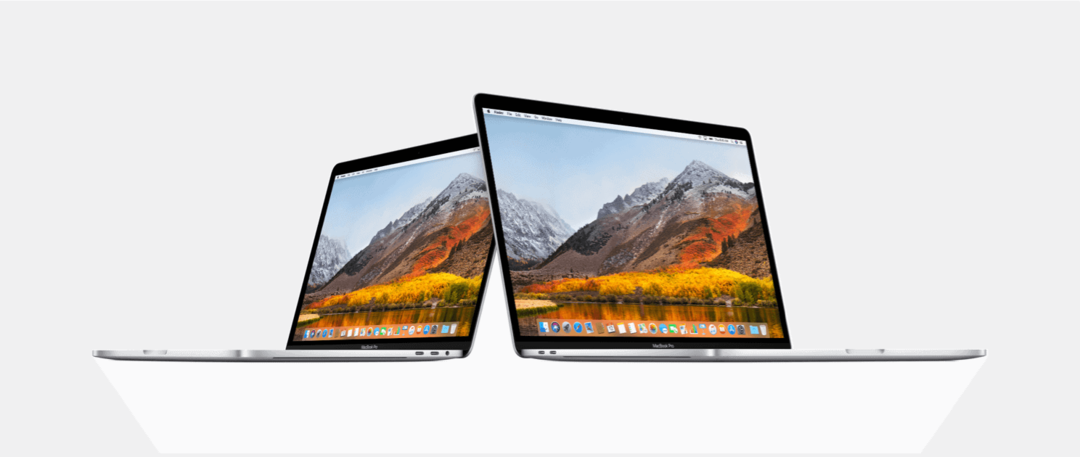
Bu yazının yazıldığı sırada Apple’ın Klavye Servis Programı aşağıdaki dizüstü bilgisayarları kapsar:
- MacBook (Retina, 12 inç, 2015 Başı)
- MacBook (Retina, 12 inç, 2016 Başı)
- MacBook (Retina, 12 inç, 2017)
- MacBook Air (Retina, 13 inç, 2018)
- MacBook Air (Retina, 13 inç, 2019)
- MacBook Pro (13 inç, 2016, İki Thunderbolt 3 Bağlantı Noktası)
- MacBook Pro (13 inç, 2017, İki Thunderbolt 3 Bağlantı Noktası)
- MacBook Pro (13 inç, 2019, İki Thunderbolt 3 bağlantı noktası)
- MacBook Pro (13 inç, 2016, Dört Thunderbolt 3 Bağlantı Noktası)
- MacBook Pro (13 inç, 2017, Dört Thunderbolt 3 Bağlantı Noktası)
- MacBook Pro (15 inç, 2016)
- MacBook Pro (15 inç, 2017)
- MacBook Pro (13 inç, 2018, Dört Thunderbolt 3 Bağlantı Noktası)
- MacBook Pro (15 inç, 2018)
- MacBook Pro (13 inç, 2019, Dört Thunderbolt 3 Bağlantı Noktası)
- MacBook Pro (15 inç, 2019)
Dizüstü bilgisayarınızın uygun olup olmadığını belirlemek için, Apple menüsü cihazınızın sol üst köşesinde. Oradan seçin Bu Mac Hakkında hangi MacBook'a sahip olduğunuzu görmek için.
Süreç
Klavye değişimi almanın üç yolu vardır. Yapabilirsin:
- Bul Apple Yetkili Servis Sağlayıcısı.
- Bir randevu alın Apple Perakende Mağazası.
- Cihazınızı şu adrese postalayın: Apple Onarım Merkezi.
Tipik olarak bir Apple ürünüyle ilgili bir donanım sorunum olduğunda, en yakın perakende mağazasına gidiyorum. Maalesef o sırada yürürlükte olan COVID-19 kısıtlamaları nedeniyle bu benim için bir seçenek değildi. Bunun yerine, Ocak ayı başlarında ile iletişim kurdum Apple Desteği çevrimiçi. Apple temsilcisi, metin yoluyla hızlıca sorulan ve cevaplanan hızlı sorulardan sonra dizüstü bilgisayarımın programa uygun olduğunu belirledi. Bir gecede dizüstü bilgisayarımı onarım için göndermem için bana bir kutu gönderdiler. Taşıma sırasında yatırımınızı korumak için tasarlanan kutu, kesinlikle hoş bir dokunuş olan ertesi gün iade etiketi içeriyordu.
Apple temsilcisi, klavye değiştirmelerinin geri dönüş süresinin genellikle 1-2 iş günü sürdüğünü söyledi. Martin Luther King, Jr. tatilinde bile, durumun böyle olduğunu buldum. Sürecin bir parçası olarak Apple, dizüstü bilgisayarda çalışmanın ne zaman başladığını ve bittiğini belirten e-postalar gönderir. Benim durumumda, e-postalar yalnızca birkaç saat arayla ayrılmıştı.
Sonuna kadar, dizüstü bilgisayar üç gün boyunca elimde değildi ve Pennsylvania ile Teksas arasında seyahat ettiği düşünüldüğünde, bunu etkileyici buldum.
Klavyeden Daha Fazlası
Apple'ın son yıllarda ürünlerinin çoğunu tasarlama şekli, evde onarım yapmayı neredeyse imkansız hale getirdi. Bu durumda, MacBook’un karmaşık montajı aslında klavye servis programından ilerleyen kullanıcılara fayda sağlar.
Apple, MacBook'unuzdaki klavyeyi değiştirdiğinde pili, alüminyum üst kasayı ve izleme dörtgenini de değiştirmelidir. Dizüstü bilgisayarını günde 10-12 saat kullanan biri olarak, sıfır döngülü bir pil sayısı görmeyi takdir ettim. Hatta bu yüzden makinem bile bir çırpıda hissetti!
Güzel Baskı
Apple’ın MacBook, MacBook Air ve MacBook Pro için Klavye Hizmeti Programı gerçekten iyi çalışıyor. Ancak, bilinmesi önemli olan bazı diller içerir. İlk olarak Apple, “MacBook, MacBook Air veya MacBook Pro'nuzda servisi aksatan herhangi bir hasar varsa, önce bu sorunun onarılması gerekecek. Bazı durumlarda onarımla ilgili bir maliyet olabilir. "
İkincisi, program, ünitenin ilk perakende satışından sonraki dört yıl boyunca yalnızca uygun MacBook, MacBook Air ve MacBook Pro modellerini kapsar.
MacBook Klavyenizi Değiştirin: Tavsiyem
Bir servis programı veya AppleCare + planı olmadan, Apple ürünlerinin donanımını değiştirmek maliyetlidir. Bu durumda, Apple ücretsiz hizmet sunuyor. Yukarıda belirtilen dizüstü bilgisayarlardan birine sahipseniz ve klavyesiyle ilgili küçük sorunları bile tespit ederseniz, Apple Destek ile iletişime geçin. Lütfen yap şimdi program rotasını çalıştırmadan önce. Aksi takdirde, bu yapışkan anahtarlar size çok pahalıya mal olabilir.


